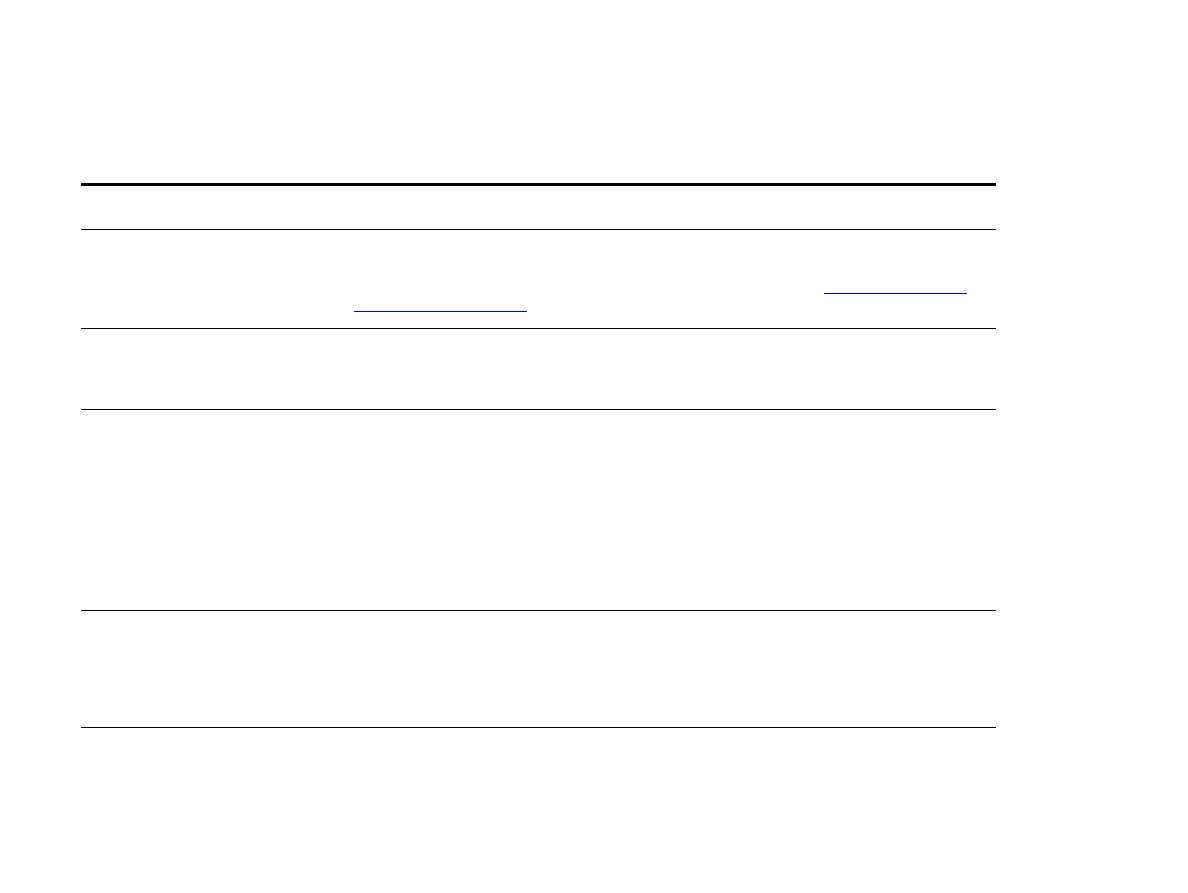
Problémy se softwarem, počítačem a rozhraním zařízení
Situace
Řešení
Stránka se nevytiskne.
Nastavte TISK CHYB PS=ZAPNUTO a pak odešlete úlohu znovu, chcete-li vytisknout
stránku chyb PS. Pokud se tímto způsobem problém nezjistí, zkuste vypnout volby Ukládání
zdrojů a V/V vyrovnávací pamět´ nebo nainstalovat více paměti (viz
„Seznam písem PCL
nebo PS“ na stránce 178
).
Stránka se vytiskne s oříznutými
okraji.
Pokud jsou okraje stránky oříznut y, budete možná muset vytisknout stránku v rozlišení
300 dpi nebo budete muset nainstalovat více paměti. Zkuste také vypnout volby Ukládání
zdrojů a V/V vyrovnávací pamět´.
Vytiskne se stránka chyb PS.
z
Ověřte si, že tisková úloha je úloha PS.
z
Zkontrolujte, jestli váš program čekal, že odešlete na zařízení soubor s konfigurací nebo
hlavičkou PS.
z
Zkontrolujte nastavení zařízení ve vašem aplikačním sof twaru a zkontrolujte, jestli je
vybráno toto zařízení.
z
Zkontrolujte připojení kabelů. Kabely musí být připojeny pevně.
z
Zredukujte složitost obrázku.
z
Rozšiřte volnou pamět´ zapnutím volby Ukládání zdrojů.
Namísto vaší tiskové úlohy PS se
vytiskl textový seznam příkazů PS.
V nastavení ovládacího panelu JAZYK=AUTO mohlo dojít k omylu způsobenému
nestandardním kódem PS. Zkontrolujte, zda je nastavení JAZYK nastaveno na PS nebo
PCL
. Pokud je nastaveno na PCL, nastavte ho na JAZYK=AUTO. Pokud je nastaveno na
AUTO
, nastavte ho na PS pouze pro tuto tiskovou úlohu. Po vytištění úlohy vrat´te nastavení
na AUTO.
Pokoušíte se použít písmo, které je
rezidentní na disku, ale zařízení je
nahradilo jiným písmem.
Pokud používáte PCL, vytiskněte si stránku písma PCL a zkontrolujte, jestli je písmo na
disku. Pokud používáte PS, vytiskněte si stránku písma PS a zkontrolujte, jestli je písmo na
disku. Pokud dané písmo není na disku, použijte nástroj Manažer zdrojů HP nebo nástroj
HP LaserJet ke stažení písma pro systém Macintosh.
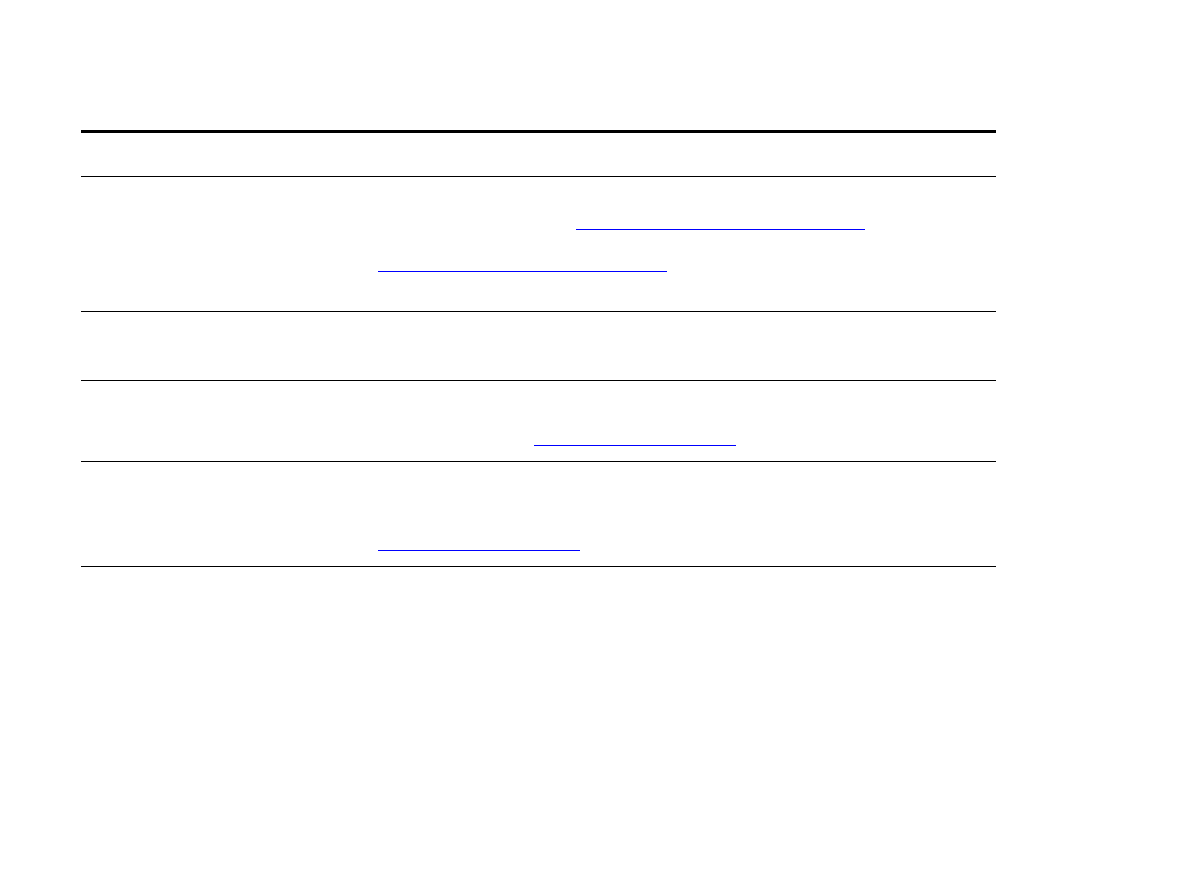
7 Řešení problémů
155
Náprava problémů s kvalitou na výstupu
CSWW
Při automatickém nastavení nebylo
zařízení nastaveno.
z
Nastavte zařízení ručně pomocí volby Konfigurovat.
z
Vyber te jiný soubor PPD (viz
„Výběr alternativního PPD“ na stránce 169
).
z
Soubor PPD byl možná přejmenován. Pokud ano, vyber te přejmenovaný soubor PPD (viz
„Výběr alternativního PPD“ na stránce 169
).
z
Možná vznikla sít´ová fronta.
Tisknou se prázdné stránky.
z
Zařízení vypněte a znovu zapněte.
z
Zkontrolujte, zda je správně nainstalována tisková kazeta.
Není možný přístup k zásobníku 2,
zásobníku 3 nebo
zásobníku 4.
Zkontrolujte, zda jsou vodítka papíru v zásobníku správně nastavena pro používaný formát
papíru. (Informace naleznete v příručce s názvem Úvod na disku CD dodávaném se
zařízením nebo na adrese
www.hp.com/suppor t/lj9000
.)
Nelze odstranit hlášení RUČNÍ
PODÁVÁNÍ [TYP] [FORMÁT]
.
z
Ve vyrovnávací paměti zařízení je možná ještě uložena předchozí tisková úloha.
z
Zkontrolujte, zda je v zásobníku 1 vložen papír správného formátu. (Informace naleznete
v příručce s názvem Úvod na disku CD dodávaném se zařízením nebo na adrese
www.hp.com/suppor t/lj9000
.)
Problém se sof twarem v počítači.
Spuštěním tisku z programu, kter ý spolehlivě funguje, nebo vytištěním souboru pouze s
textem zkontrolujte, zda počítač funguje správně a zda se jedná o problém programu nebo
ovladače. (např. C:\dir>LPTn, kde n je číslo por tu počítače, k němuž je připojeno
zařízení, např. LPT1.) Chcete-li stránku vytisknout, možná bude nutné z počítače odeslat
řídicí znak pro stránkování.
Situace
Řešení
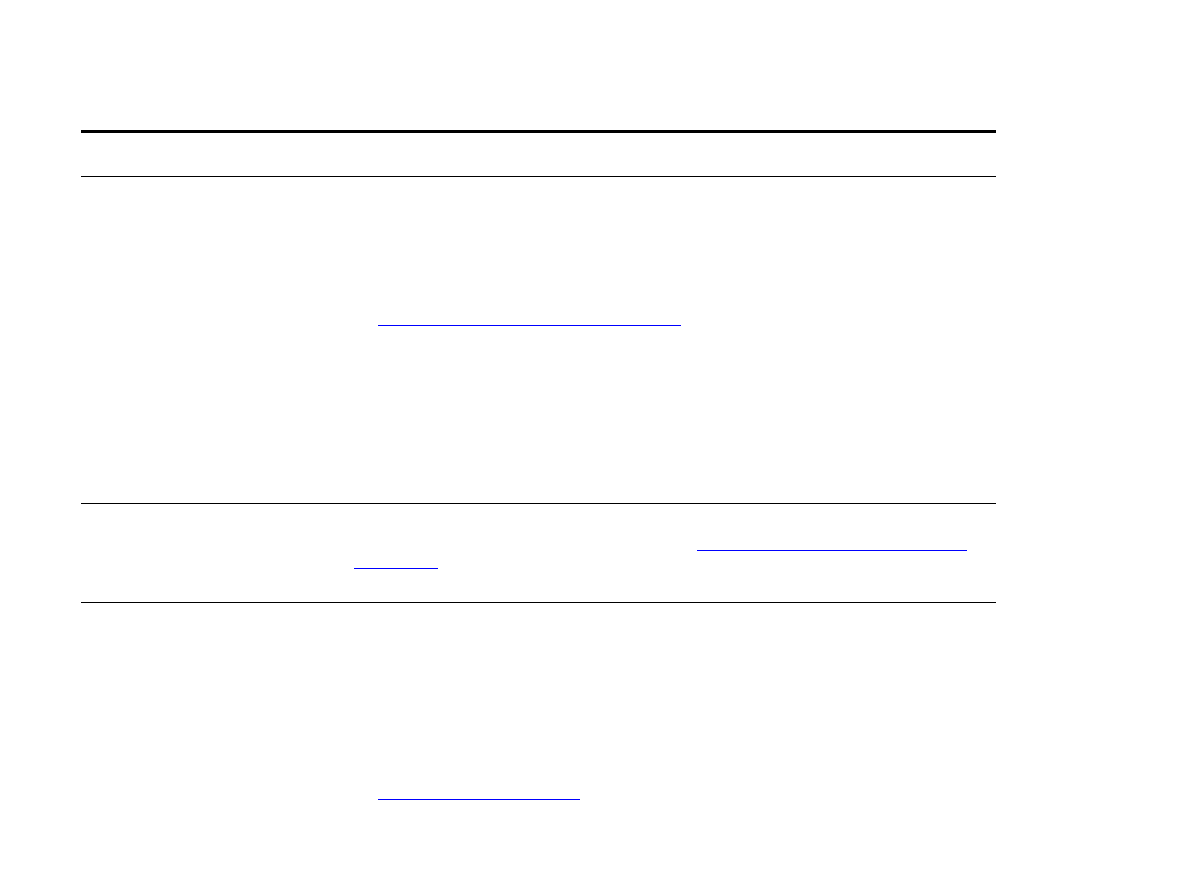
7 Řešení problémů
156
Náprava problémů s kvalitou na výstupu
CSWW
Spojení není možno navázat nebo
připojování tr vá déle než obvykle.
z
Použijte zařízení, které je kompatibilní s IRDA. Zařízení by mělo být označeno symbolem
IRDA nebo by měla být v uživatelské příručce počítače uvedena specifikace IRDA.
z
Zkontrolujte, zda operační systém vašeho počítače obsahuje ovladač FIR a zda příslušný
program používá kompatibilní ovladač. (Vezměte v úvahu, že tisk složitých stránek tr vá
déle.)
z
Umístěte přijímač HP Fast InfraRed do přiměřené vzdálenosti, jak je uvedeno v části
„Tisk úlohy pomocí por tu FIR“ na stránce 81
, a zkontrolujte, zda není spojení blokováno
žádnými předměty. (Tímto předmětem může být ruka, papír, knihy nebo dokonce ostré
světlo.)
z
Zkontrolujte, jestli jsou oba IR por t y čisté (bez špíny a mastnoty).
z
Zajistěte, aby na žádný z infračer vených por tů nedopadalo přímo ostré světlo. Ostré
světlo jakéhokoli druhu (sluneční záření, světlo žárovky, světlo zářivky nebo světlo z
infračer veného dálkového ovladače, např. pro televizor y a videa) dopadající přímo na
někter ý z infračer vených por tů může způsobit rušení.
z
Umístěte přenosné zařízení blíže k FIR por tu na zařízení.
Nastavení ovládacího panelu, jako
např. ROZLIŠENÍ nebo
ORIENTACE
, nefungují nebo jsou
ignorována.
Příkazy v sof twaru potlačí nastavení z ovládacího panelu (informace o práci programu s
nastaveními z ovládacího panelu naleznete v části
„Použití nabídek ovládacího panelu“ na
stránce 259
).
Ve vyrovnávací paměti zařízení jsou
stále uložena data z předchozí
tiskové úlohy.
z
Zkontrolujte, zda používáte správný ovladač.
z
Možná se ještě zpracovává složitá tisková úloha.
z
Zkontrolujte, zda není činnost zařízení pozastavena. Zkontrolujte, zda je na ovládacím
panelu zobrazeno hlášení PROBÍHÁ ZPRACOVÁNÍ ÚLOHY. Pokud je činnost zařízení
pozastavena, stisknutím tlačítka
S
TAR T
obnovte tisk.
z
Vysuňte tiskovou kazetu a zkontrolujte papír. Tiskovou kazetu znovu zasuňte.
z
Otevřete zásobníky 2 a 3. Zkontrolujte, zda je vložen vhodný papír. (Informace naleznete
v příručce s názvem Úvod na disku CD dodávaném se zařízením nebo na adrese
www.hp.com/suppor t/lj9000
.) Zavřete zásobníky.
Situace
Řešení
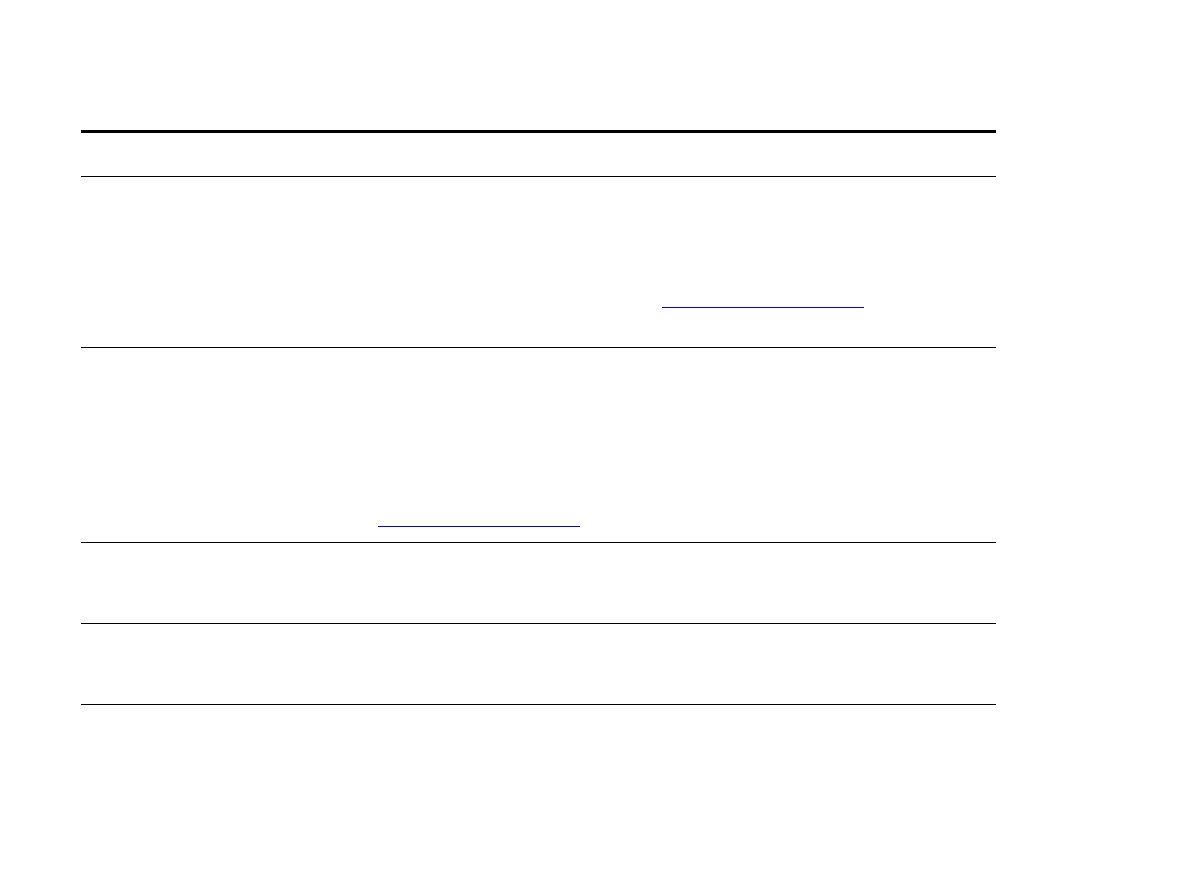
7 Řešení problémů
157
Náprava problémů s kvalitou na výstupu
CSWW
Chybějí data, ale nezobrazuje se
žádné hlášení zařízení.
z
V používané sof twarové aplikaci zkontrolujte, zda soubor určený k tisku neobsahuje
chyby.
z
Zkontrolujte, zda je kabel správně připojen k zařízení i k počítači.
z
Paralelní kabel je možná poškozený. Používejte vysoce kvalitní kabely. (Informace o
identifikačním čísle kabelu HP naleznete v příručce s názvem Úvod na disku CD
dodávaném se zařízením nebo na adrese
www.hp.com/suppor t/lj9000
.)
z
Zkontrolujte připojení k síti.
Kontrolka Data bliká, ale tisk
neprobíhá.
z
Zkontrolujte, zda používáte správný ovladač.
z
Možná se ještě zpracovává složitá tisková úloha.
z
Zkontrolujte, zda není činnost zařízení pozastavena. Zkontrolujte, zda je na ovládacím
panelu zobrazeno hlášení PROBÍHÁ ZPRACOVÁNÍ TISKOVÉ ÚLOHY.
z
Vysuňte tiskovou kazetu a zkontrolujte papír. Tiskovou kazetu znovu zasuňte.
z
Otevřete zásobníky 2 a 3. Zkontrolujte, zda je vložen vhodný papír. (Informace naleznete
v příručce s názvem Úvod na disku CD dodávaném se zařízením nebo na adrese
www.hp.com/suppor t/lj9000
.) Zavřete zásobníky.
Chyba disku
DISK EIO x
NEFUNGUJE
Vypněte zařízení a zkontrolujte, zda je disk EIO správně zasunutý a dobře upevněný. Pokud
hlášení na ovládacím panelu nezmizí, je potřeba pevný disk EIO vyměnit.
Disk není inicializován.
DISK x NENÍ
INICIALIZOVÁN
K inicializaci disku použijte nástroj Manažer zdrojů HP pro systém Windows nebo nástroj
HP LaserJet Utilit y pro systém Macintosh.
Disk je chráněn proti zápisu.
DISK JE
CHRÁNĚN PROTI ZÁPISU
Písma a formuláře nelze uložit na disk, pokud je disk chráněn proti zápisu. Ke zrušení
ochrany disku proti zápisu použijte nástroj Manažer zdrojů HP pro systém Windows nebo
nástroj HP LaserJet Utility pro systém Macintosh.
Situace
Řešení
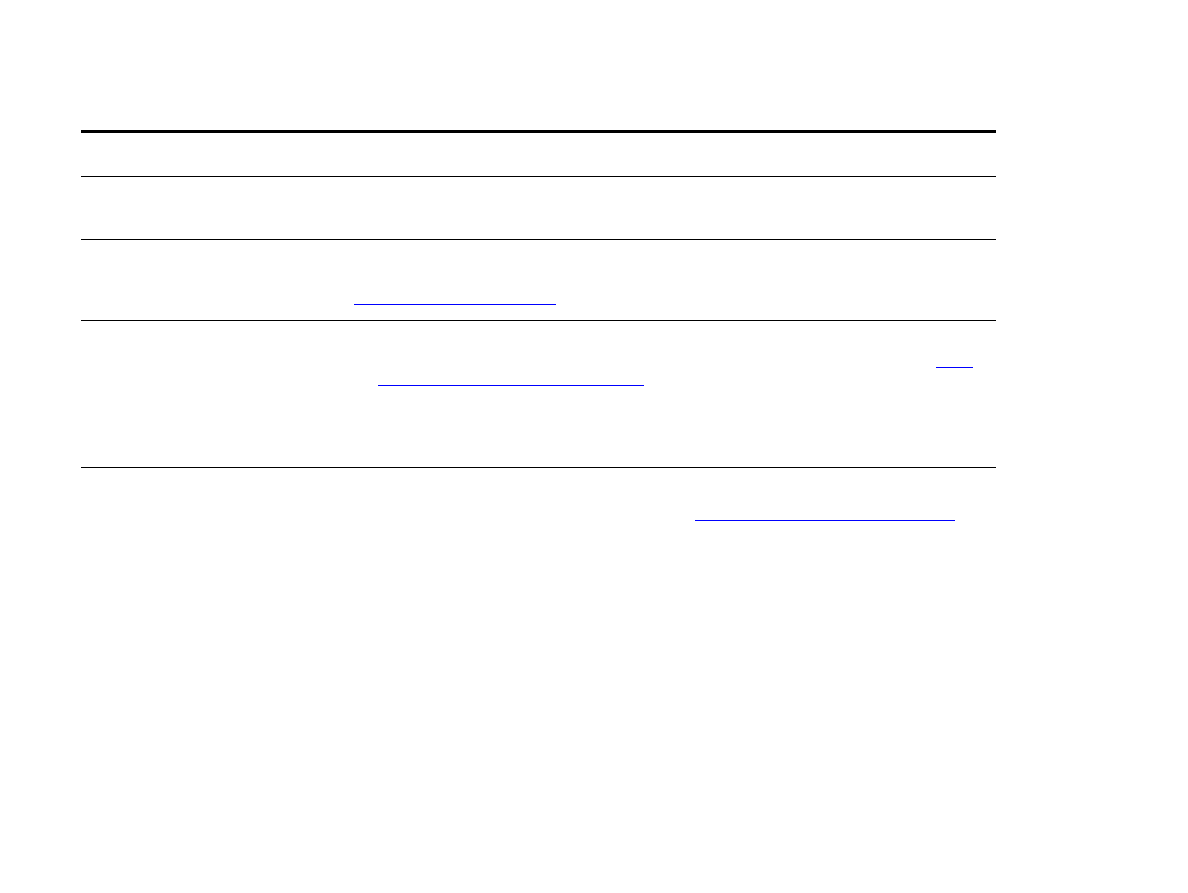
7 Řešení problémů
158
Náprava problémů s kvalitou na výstupu
CSWW
Ovladač možná není nastaven pro
tisk na obě strany papíru.
Zkontrolujte, zda je v ovladači správně nakonfigurována možnost tisku na obě strany papíru.
Uvíznutí papíru v zařízení pro
oboustranný tisk.
Zkontrolujte, zda používáte papír podporované gramáže a formátu. (Informace naleznete v
příručce s názvem Úvod na disku CD dodávaném se zařízením nebo na adrese
www.hp.com/suppor t/lj9000
.)
Nerozsvěcuje se indikátor stavu
por tu FIR.
z
Zkontrolujte, zda je zařízení v režimu PŘIPRAVENO a zda por t FIR, přes nějž tisknete, je
kompatibilní se standardem IRDA, a zda je v provozním dosahu popsaném v části
„Tisk
úlohy pomocí por tu FIR“ na stránce 81
.
z
Zkontrolujte, zda je přijímač HP Fast InfraRed správně připojen k zařízení.
z
Spust´te automatický test zařízení. Zkontrolujte, jestli se v části Instalovaný jazyk a
Možnosti vytisklo FIR POD (kompatibilní s IRDA).
Tisk pr vní stránky tr vá mnohem déle
než tisk ostatních stránek.
z
Zkontrolujte, zda je na zařízení zobrazeno hlášení PŘIPRAVENO.
z
Nastavte delší inter val režimu PowerSave (viz
„Konfigurační stránka“ na stránce 174
).
Pokud tisk některé stránky tr vá déle kvůli složitým formátovacím příkazům, změna
nastavení režimu PowerSave zřejmě problém s r ychlostí nevyřeší. Zkuste stránku
zjednodušit.
Situace
Řešení
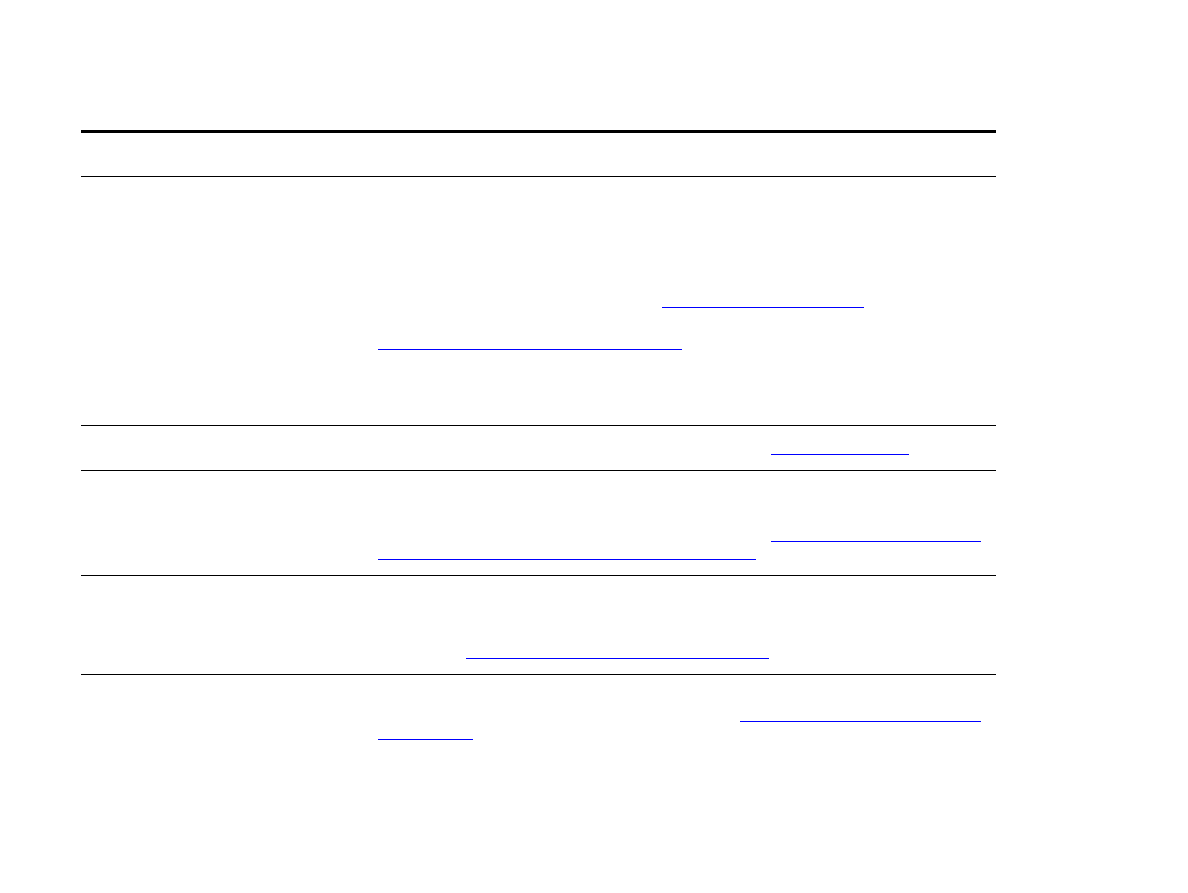
7 Řešení problémů
159
Náprava problémů s kvalitou na výstupu
CSWW
Tisknou se deformované stránky,
přetisky nebo pouze části stránek.
z
Zkontrolujte, zda je používaný program konfigurován pro správnou tiskárnu.
z
Nahraďte kabel rozhraní (V/V) kabelem, kter ý spolehlivě funguje, čímž zjistíte, zda není
původní kabel poškozený.
z
Paralelní kabel je možná poškozený. Používejte vysoce kvalitní kabely. (Informace o
identifikačním čísle kabelu HP naleznete v příručce s názvem Úvod na disku CD
dodávaném se zařízením nebo na adrese
www.hp.com/suppor t/lj9000
.)
z
V nabídce Konfigurace nastavte položku JAZYK na možnost AUTOMATICKY (viz
„JAZYK TISKÁRNY=AUTO“ na stránce 211
). Zařízení bylo možná nastaveno pro jazyk
PCL a byla odeslána úloha v jazyce PS nebo obráceně.
z
Data odeslaná do zařízení jsou možná poškozená. Zkuste odeslat jiný soubor a zjistěte,
zda se vytiskne.
Obecné provozní problémy.
Informace o obecném zacházení s papírem naleznete v části
„Tisk“ na stránce 47
.
Obecné problémy s opakovaným
uvíznutím v sešívačce
z
Zkontrolujte, zda je v úloze určené k sešití dodržena maximální tloušt´ka 5 mm.
z
V sešívačce jsou možná některé svorky zachycené a blokují zásobník. Z vnitřku
sešívačky odstraňte uvolněné svorky a prach z papíru (viz
„Odstranění uvíznutých svorek
ze sešívačky s odkládacím zásobníkem“ na stránce 112
).
Úloha byla správně odeslána, ale
zařízení netiskne.
Pokud se spojení přeruší dříve, než je dokončen přenos celé úlohy do zařízení (tisk ještě
nezačal), může dojít k tomu, že zařízení nevytiskne ani část úlohy. Stisknutím tlačítka
S
TOP
vymažte pamět´ zařízení. Potom znovu umístěte přenosné zařízení do dosahu vysílání, jak je
popsáno v části
„Tisk úlohy pomocí por tu FIR“ na stránce 81
, a vytiskněte úlohu znovu.
Úloha má nesprávná písma.
z
Pokud tisknete soubor EPS, zkuste před tiskem stáhnout do zařízení písma obsažená v
souboru EPS. Použijte nástroj HP LaserJet Utility (viz
„Sof tware pro počítače Macintosh“
na stránce 19
).
z
Pokud se při tisku dokumentu nepoužívají písma New York, Geneva nebo Monaco,
zobrazte dialogové okno Vzhled stránky, vyber te položku Možnosti a zrušte výběr
náhradních písem.
Situace
Řešení
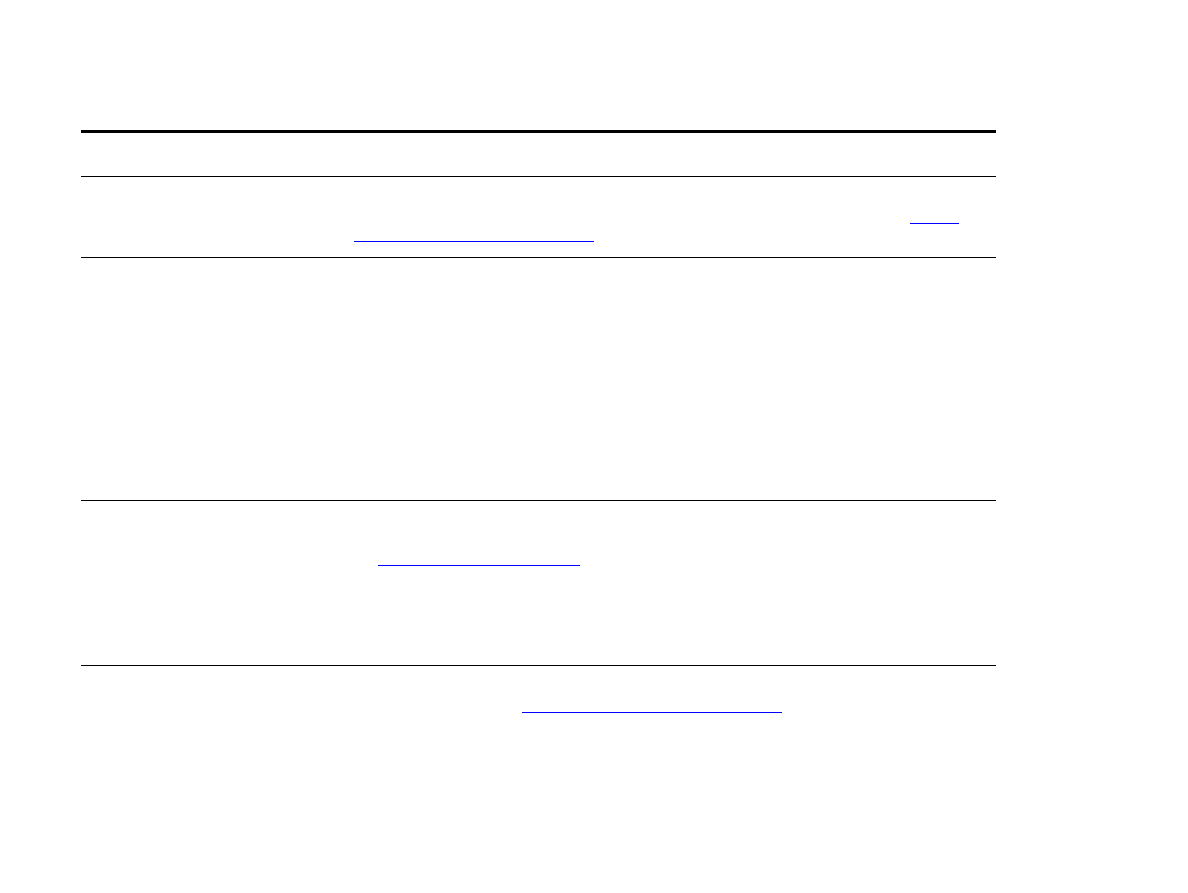
7 Řešení problémů
160
Náprava problémů s kvalitou na výstupu
CSWW
Úloha není odeslána na
požadovanou tiskárnu.
Zadanou tiskovou úlohu možná přijala jiná tiskárna se stejným nebo podobným názvem.
Zkontrolujte, zda je název tiskárny stejný jako název vybraný v části Chooser (viz
„Výběr
alternativního PPD“ na stránce 169
).
Úloha se tiskne písmem Courier
(výchozí písmo zařízení) namísto
vámi požadovaným písmem.
z
Požadovaný t yp písma není v zařízení nebo na disku k dispozici. Použijte nástroj pro
stažení písma a stáhněte si požadované písmo.
z
Písma stažená do paměti jsou ztracena po vypnutí zařízení. Písma jsou rovněž ztracena,
pokud nepoužijete Ukládání zdrojů, a pokud je použit přepínač jazyku pro vytištění úlohy
PCL. Písma na disku nejsou ovlivněna úlohami PCL ani vypnutím zařízení.
z
Vytiskněte si stránku písem PS a zkontrolujte, jestli je dané písmo k dispozici. Pokud se
zdá, že dané písmo na disku chybí, mohlo to být způsobeno použitím sof twarového
nástroje k odstranění písma, opakovanou inicializací disku nebo nesprávnou instalací
disku. Vytiskněte si konfigurační stránku a zkontrolujte, jestli je disk správně
nainstalován a zda pracuje správně.
z
Vytiskněte adresář souborů na disku a zjistěte, která písma jsou k dispozici.
Úloha se tiskne na nesprávnou
stranu papíru.
z
Zkontrolujte, zda byl papír vložen správně. (Informace naleznete v příručce s názvem
Úvod na disku CD dodávaném se zařízením nebo na adrese
www.hp.com/suppor t/lj9000
.)
z
Pokud tisknete jednostranné kopie, vložte papír do zásobníku 1 stranou určenou k tisku
nahoru. Papír do zásobníků 2, 3 a 4 vložte stranou určenou k tisku dolů.
z
Pokud tisknete oboustranné kopie, vložte papír do zásobníku 1 pr vní stranou určenou k
tisku dolů. Papír do zásobníků 2, 3 a 4 vložte pr vní stranou určenou k tisku nahoru.
Úloha se nevytiskla oboustranně.
z
Vytiskněte konfigurační stránku a zkontrolujte, zda je správně nainstalováno zařízení pro
oboustranný tisk (viz
„Konfigurační stránka“ na stránce 174
).
z
Zkontrolujte, zda bylo zařízení pro oboustranný tisk v ovladači nakonfigurováno.
z
Zkontrolujte, zda nebylo nastavení ovladače potlačeno sof twarem.
Situace
Řešení
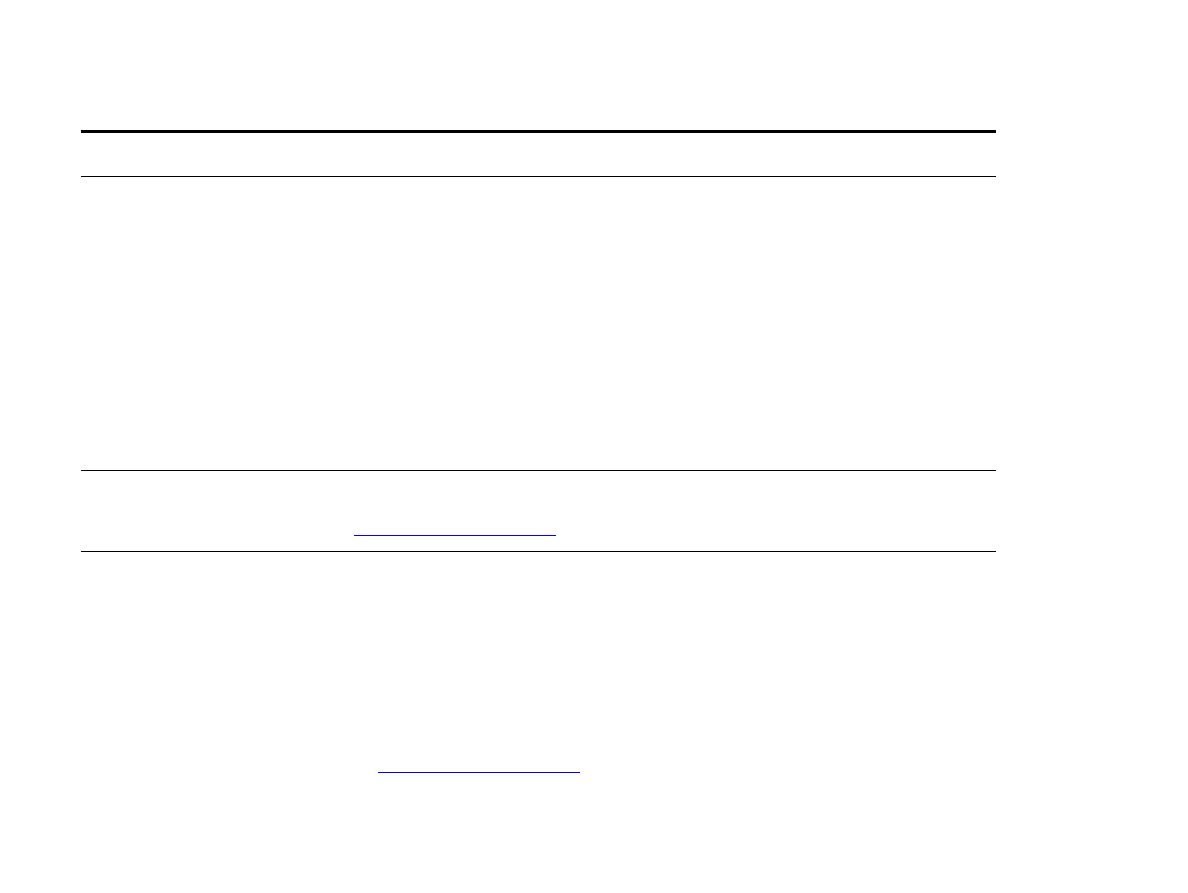
7 Řešení problémů
161
Náprava problémů s kvalitou na výstupu
CSWW
Úloha nebyla sešita.
Úlohy odeslané do sešívačky nebyly sešity z některého z těchto důvodů:
z
Úlohy v rozsahu jednoho listu se nesešívají.
z
V sešívačce došly svorky a možnost AUTOMATICKY POKRAČOVAT je nastavena na
možnost ZAPNUTO.
z
Pro úlohu byl použit nesprávný formát nebo t yp papíru.
z
Do sešívačky bylo odesláno více než 50 stránek, takže byla překročena její kapacita.
z
V hlavě sešívačky jsou zdeformované nebo zlomené svorky.
z
Právě byly uvolněny uvíznuté svorky (až u dvou následujících úloh nebude provedeno
sešití).
z
Úloha nebyla odeslána do přihrádky sešívačky, protože byl pro úlohu použit nesprávný
formát nebo t yp papíru.
z
Kabel rozhraní s jednotkou sešívačky je možná poškozený nebo není správně připojený.
Úloha byla umístěna jinam, než bylo
očekáváno.
Pro úlohu byl použit nesprávný formát nebo typ papíru. (Informace naleznete v příručce s
názvem Úvod na disku CD dodávaném se zařízením nebo na adrese
www.hp.com/suppor t/lj9000
.)
Poslední stránka se nevytiskla a svítí
kontrolka Data.
z
Zkontrolujte, zda používáte správný ovladač.
z
Možná se ještě zpracovává složitá tisková úloha.
z
Zařízení možná čeká na konec souboru, kter ý nebyl přijat s úlohou. Chcete-li soubor
odeslat, stiskněte položku Pokračovat.
z
Zkontrolujte, zda není činnost zařízení pozastavena. Zkontrolujte, zda je na ovládacím
panelu zobrazeno hlášení PROBÍHÁ ZPRACOVÁNÍ TISKOVÉ ÚLOHY.
z
Vysuňte tiskovou kazetu a zkontrolujte papír. Tiskovou kazetu znovu zasuňte.
z
Otevřete zásobníky 2 a 3. Zkontrolujte, zda je vložen vhodný papír. (Informace naleznete
v příručce s názvem Úvod na disku CD dodávaném se zařízením nebo na adrese
www.hp.com/suppor t/lj9000
.) Zavřete zásobníky.
Situace
Řešení
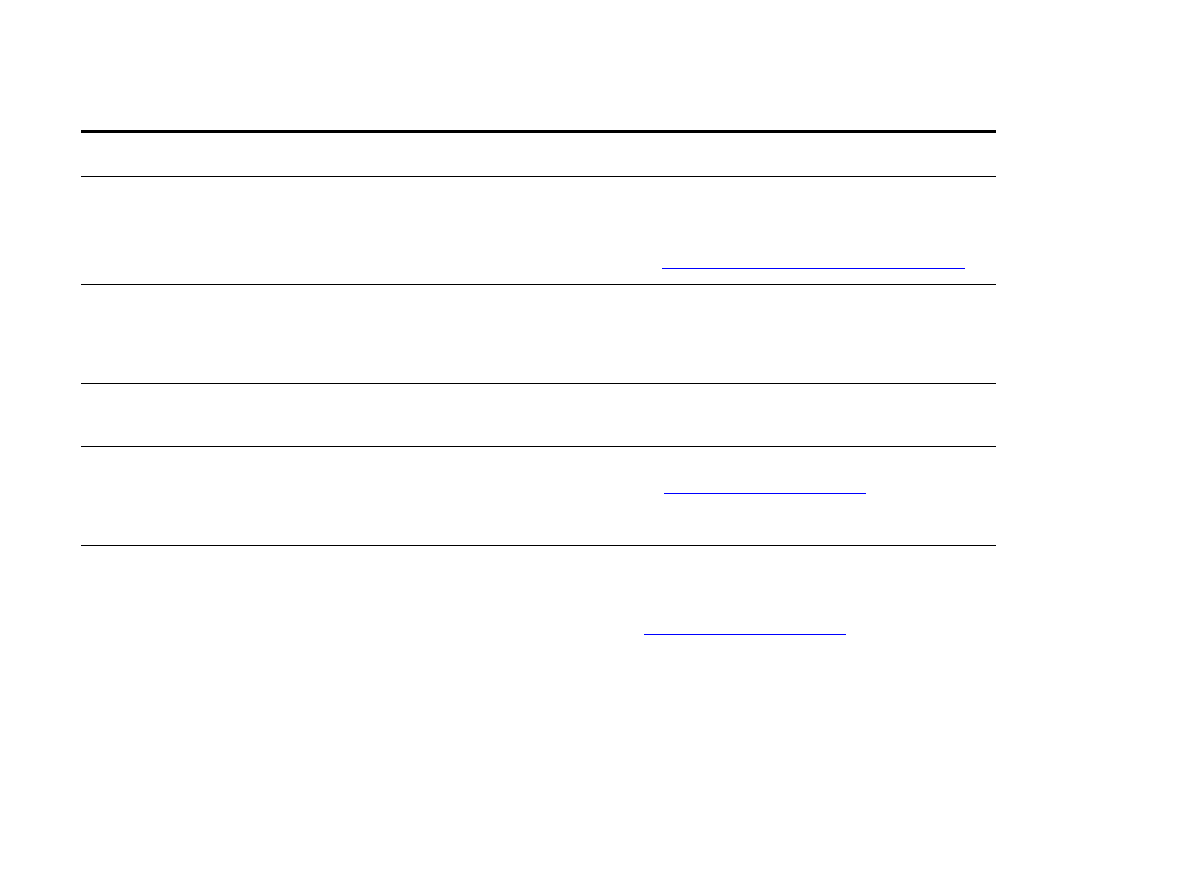
7 Řešení problémů
162
Náprava problémů s kvalitou na výstupu
CSWW
NAPLŇTE ZÁSOBNÍK x
[TYP] [FORMÁT]
hlášení formátu
papíru
Vložte papír požadovaného formátu nebo stisknutím položky Pokračovat spust´te tisk na
formát papíru, kter ý je již vložen. Ve vyrovnávací paměti zařízení je uložena úloha a zařízení
čeká na papír správného formátu.
Nastavte typ papíru na ovládacím panelu (viz
„Nabídky ovládacího panelu“ na stránce 191
).
Problémy se sít´ovou nebo sdílenou
tiskárnou.
Připojením počítače přímo k zařízení a vytištěním ze spolehlivě fungujícího programu
zjistěte, zda se jedná o problém se sít´ovou nebo sdílenou tiskárnou. Pokud se domníváte,
že se jedná o problémy se sítí, obrat´te se na administrátora systému nebo prostudujte
dokumentaci sítě dodanou se sít´ovými kar tami.
Zásobník 4 nefunguje.
Napájecí kabel není správně zapojen k zařízení nebo do zásuvky. Odpojte napájecí kabel a
znovu ho připojte.
V zásobníku 1 je vložený papír a na
ovládacím panelu se zobrazuje
hlášení týkající se vkládání nebo
ručního podávání.
Do zásobníku vložte správný papír. (Informace naleznete v příručce s názvem Úvod na disku
CD dodávaném se zařízením nebo na adrese
www.hp.com/suppor t/lj9000
.) Pokud je
správný papír již vložený, stiskněte položku Pokračovat.
Papír se nevysouvá do správného
výstupního umístění.
z
Zkontrolujte, zda je v ovladači vybrána správná výstupní přihrádka. Další informace o
změně nastavení ovladače naleznete v nápovědě online.
z
Papír neodpovídá specifikacím výstupních přihrádek (viz příručka Úvod na CD
dodávaném se zařízením nebo stránka
www.hp.com/suppor t/lj9000
).
Situace
Řešení
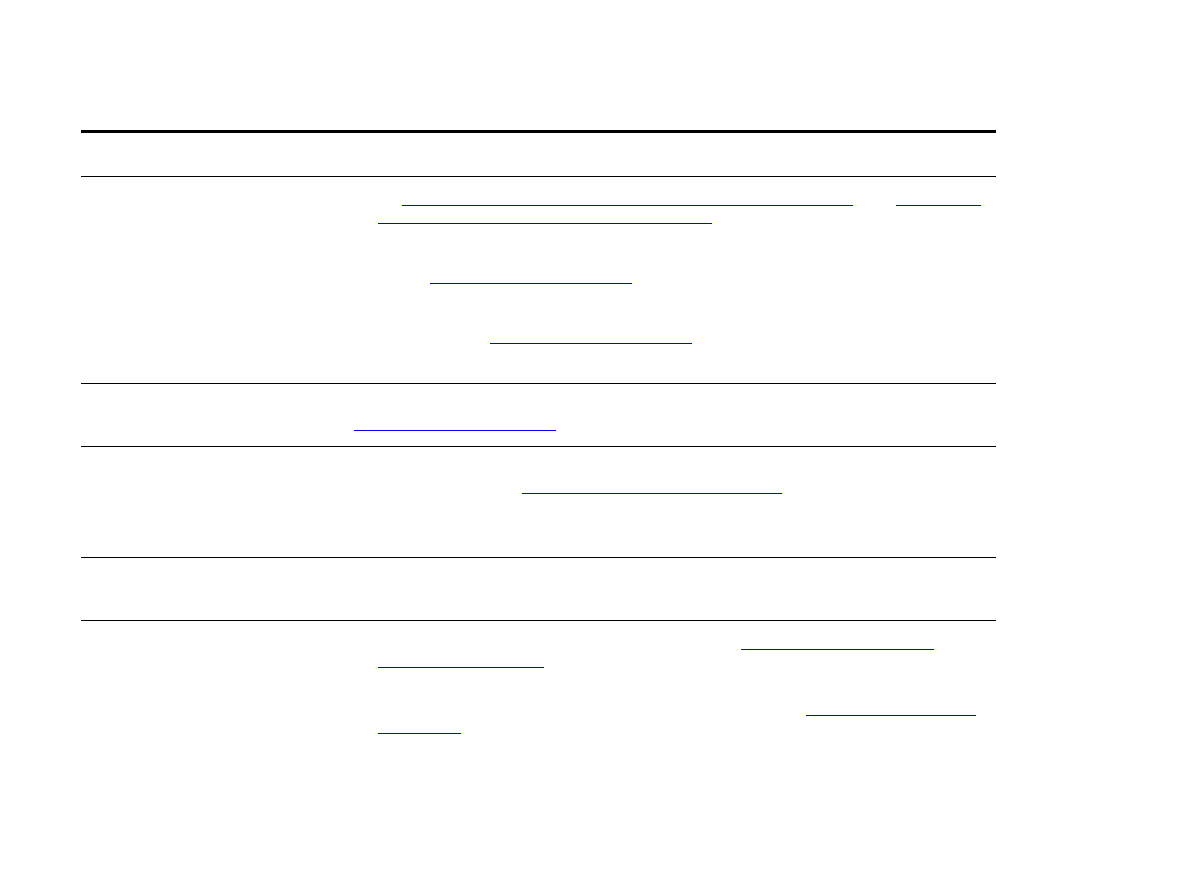
7 Řešení problémů
163
Náprava problémů s kvalitou na výstupu
CSWW
Uvíznutí papíru a problémy s
podáváním papíru.
z
Viz
„Odstranění uvíznutého papíru ze zásobníků 2 a 3“ na stránce 102
nebo
„Odstranění
uvíznutého papíru v zásobníku 4“ na stránce 103
.
z
Zkontrolujte, zda specifikace papíru odpovídají doporučeným limitům. (Informace
naleznete v příručce s názvem Úvod na disku CD dodávaném se zařízením nebo na
adrese
www.hp.com/suppor t/lj9000
.)
z
Zkontrolujte, zda jsou vodítka papíru správně nastavena a zda nejsou zešikmená.
(Informace naleznete v příručce s názvem Úvod na disku CD dodávaném se zařízením
nebo na adrese
www.hp.com/suppor t/lj9000
.)
z
Pokud zařízení vyžaduje preventivní údržbu, proveďte ji.
Nastavení formátu papíru a instalace.
Viz příručka s názvem Úvod na disku CD dodávaném se zařízením nebo stránka
www.hp.com/suppor t/lj9000
.)
Zařízení nerozpoznává zařízení pro
oboustranný tisk.
z
Vytiskněte konfigurační stránku a zkontrolujte, zda je správně nainstalováno zařízení pro
oboustranný tisk (viz
„Konfigurační stránka“ na stránce 174
).
z
Vypněte zařízení. Jednotku sejměte a znovu nainstalujte. Zapněte zařízení.
z
Zkontrolujte, zda bylo zařízení pro oboustranný tisk v ovladači nakonfigurováno.
Zařízení nerozpoznává pevný disk.
Vypněte zařízení a zkontrolujte, jestli je pevný disk správně zasunut a jestli je dobře
upevněn.
Zařízení nerozpoznává
zásobník 4.
z
Zkontrolujte, zda je zásobník 4 vybrán v ovladači (viz
„Užitečný sof tware zvyšující
flexibilitu“ na stránce 14
).
z
Zařízení vypněte a znovu zapněte.
z
Zkontrolujte, zda je k zásobníku 4 připojen napájecí kabel (viz
„Konfigurace kabelů“ na
stránce 168
).
z
Pokud zařízení stále nerozpoznává zásobník 4, obrat´te se na prodejce nebo
autorizovaný ser vis HP.
Situace
Řešení
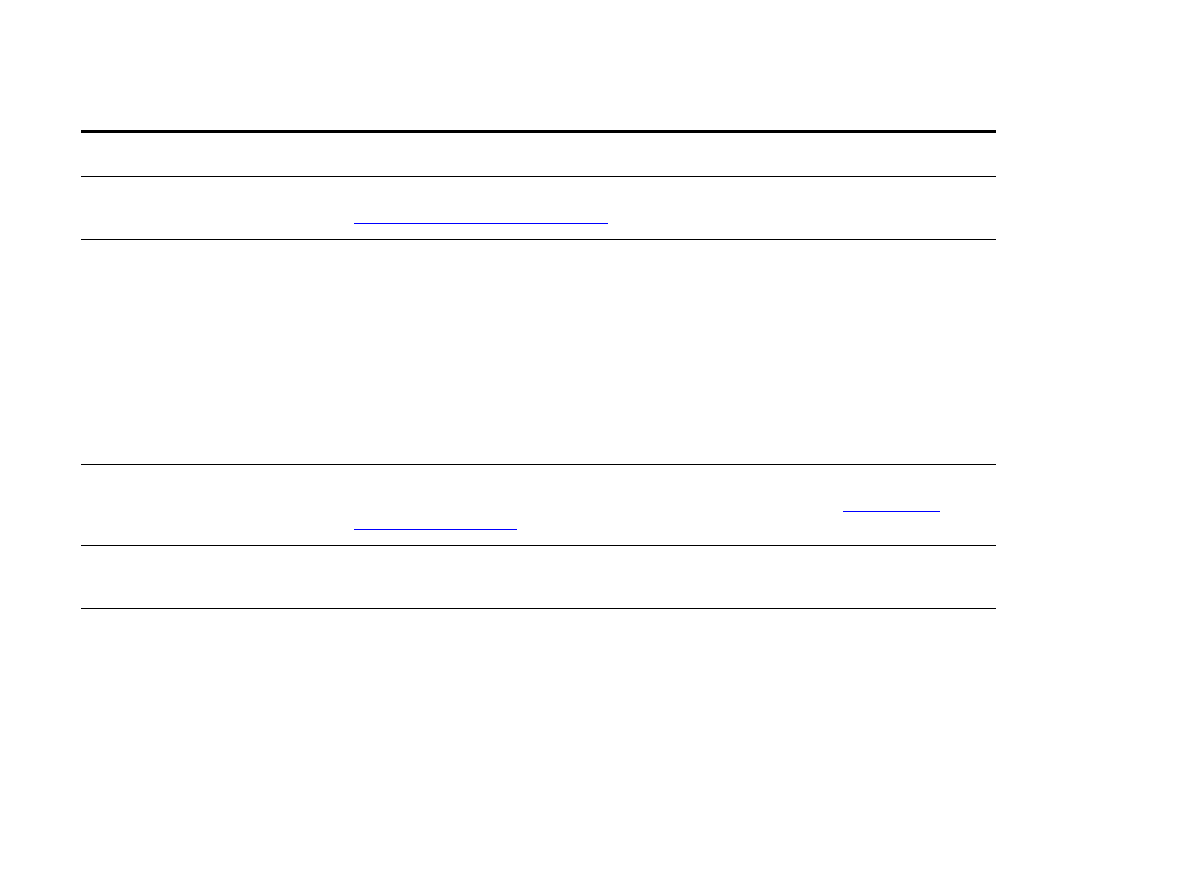
7 Řešení problémů
164
Náprava problémů s kvalitou na výstupu
CSWW
Zařízení nerozpoznává sešívačku.
Zkontrolujte kabel sešívačky. Zkontrolujte, zda je na obou koncích správně připojen (viz
„Konfigurace kabelů“ na stránce 168
).
Zařízení odebírá papír z nesprávného
zásobníku.
z
Zkontrolujte, zda je v programu vybrán správný formát a typ papíru.
z
Zkontrolujte, zda je správně nainstalován a nakonfigurován ovladač používaného
programu, a zda je schopen vytvořit požadavek na příslušný formát a t yp papíru.
z
Papír požadovaného formátu není vložen ve vybraném zásobníku. Zařízení odebírá papír
z dalšího výchozího zásobníku, v němž je papír správného formátu. Vložte do zásobníku
správný papír a zkontrolujte, zda je zásobník správně nastaven. Vložte do zásobníku
dostatečné množství papíru k dokončení úlohy.
z
Pokud byl vybrán zásobník 2, 3 nebo 4 a při jeho instalaci nebylo zařízení vypnuto,
zařízení zásobník nerozpozná a odebírá papír z dalšího výchozího zásobníku. Zařízení
vypněte a znovu zapněte. Zásobník bude zařízením rozpoznán.
Problémy s rozhraním zařízení.
Z ovládacího panelu vytiskněte konfigurační stránku a zkontrolujte, zda je vytištěná
konfigurace rozhraní shodná s konfigurací na hostitelském počítači (viz
„Konfigurační
stránka“ na stránce 174
).
Činnost zařízení je pozastavena.
Stiskněte položku
S
TAR T
. Na ovládacím panelu by mělo být zobrazeno hlášení PŘIPRAVENO
a měla by svítit kontrolka Připraveno. Obnovte tisk.
Zařízení je vypnuto nebo není
připojeno k funkční zásuvce.
Zkontrolujte, zda jsou všechny napájecí kabely správně připojeny k zařízení a funkční
zásuvce. Zkontrolujte, zda je zařízení zapnuté.
Situace
Řešení
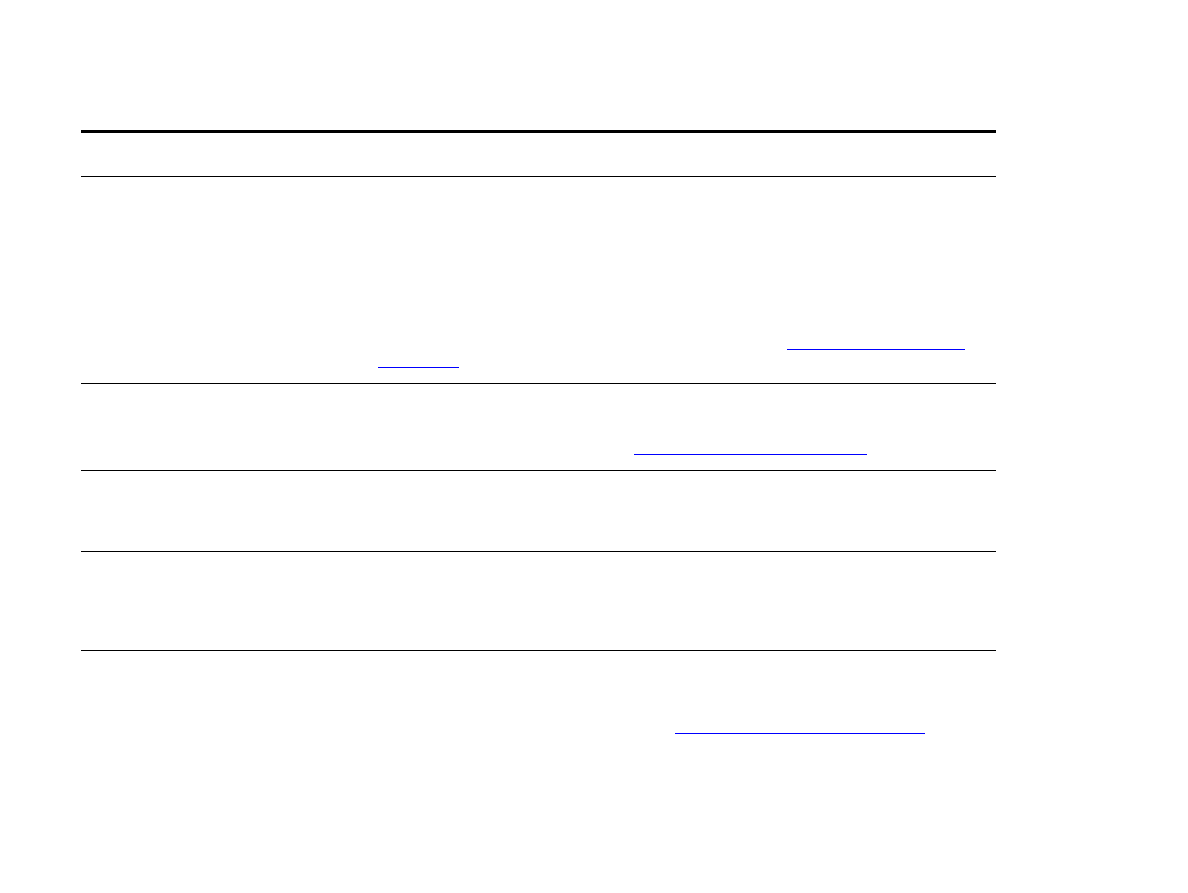
7 Řešení problémů
165
Náprava problémů s kvalitou na výstupu
CSWW
Zařízení je připraveno, ale nepřijímá
data (kontrolka Data nebliká).
z
Zkontrolujte, zda nejsou uvolněny spoje V/V kabelů na zařízení a por tu počítače nebo
sít´ovém por tu.
z
Vyzkoušejte používaný V/V kabel ve fungujícím systému.
z
Zkontrolujte, zda byl vybrán správný kabel rozhraní a zda je správně připojen k zařízení i
k počítači. Pokud není kabel správně nakonfigurován, vyhledejte informace o konfiguraci
v příručce Začínáme.
z
Pokud je zařízení připojeno k síti, vytiskněte konfigurační stránku Jetdirect a
zkontrolujte, zda se jedná o problém rozhraní nebo sítě (viz
„Konfigurační stránka“ na
stránce 174
).
Zařízení většinou odpovídá po
dlouhé době.
z
Rychlost zařízení velmi závisí na tom, jak je nastaven používaný sof tware, kter ý ovladač
používáte a jaké je zatížení sítě. Informace o konfiguraci naleznete v příručce Začínáme.
z
Možná bude nutné rozšířit pamět´ (viz
„Instalace paměti“ na stránce 227
).
Problémy s por tem zařízení.
Zkontrolujte, zda je por t počítače správně nakonfigurován a zda správně funguje. Kontrolu
je možné provést připojením jiného zařízení ke stejnému por tu počítače a vytisknutím přímo
z programu, kter ý spolehlivě funguje.
Zařízení tiskne pouze část stránky
nebo dokumentu.
Spojení se přerušilo během přenosu. Pokud pohnete přenosným zařízením během přenosu,
může se spojení přerušit. Zařízení kompatibilní s IRDA jsou konstruována tak, aby v případě
dočasného přerušení obnovila spojení. Na opětovné navázání spojení máte až 40 sekund (to
je ovlivněno typem používaného přenosného zařízení).
Zařízení tiskne nesprávná písma
nebo formát y.
z
Písmo není v zařízení k dispozici a je nutné jej stáhnout z programu nebo nainstalovat
správný modul písem DIMM. Zkontrolujte program a zjistěte, zda byl nainstalován a
nakonfigurován správný ovladač. Chcete-li zjistit, zda je k dispozici požadované písmo,
vytiskněte seznam písem PS nebo PCL (viz
„Nabídka Informace“ na stránce 194
).
z
Používaný sof tware vybral náhradní písmo za písmo, které není v zařízení k dispozici.
(Informace o výběru písma naleznete v příručce programu.)
Situace
Řešení
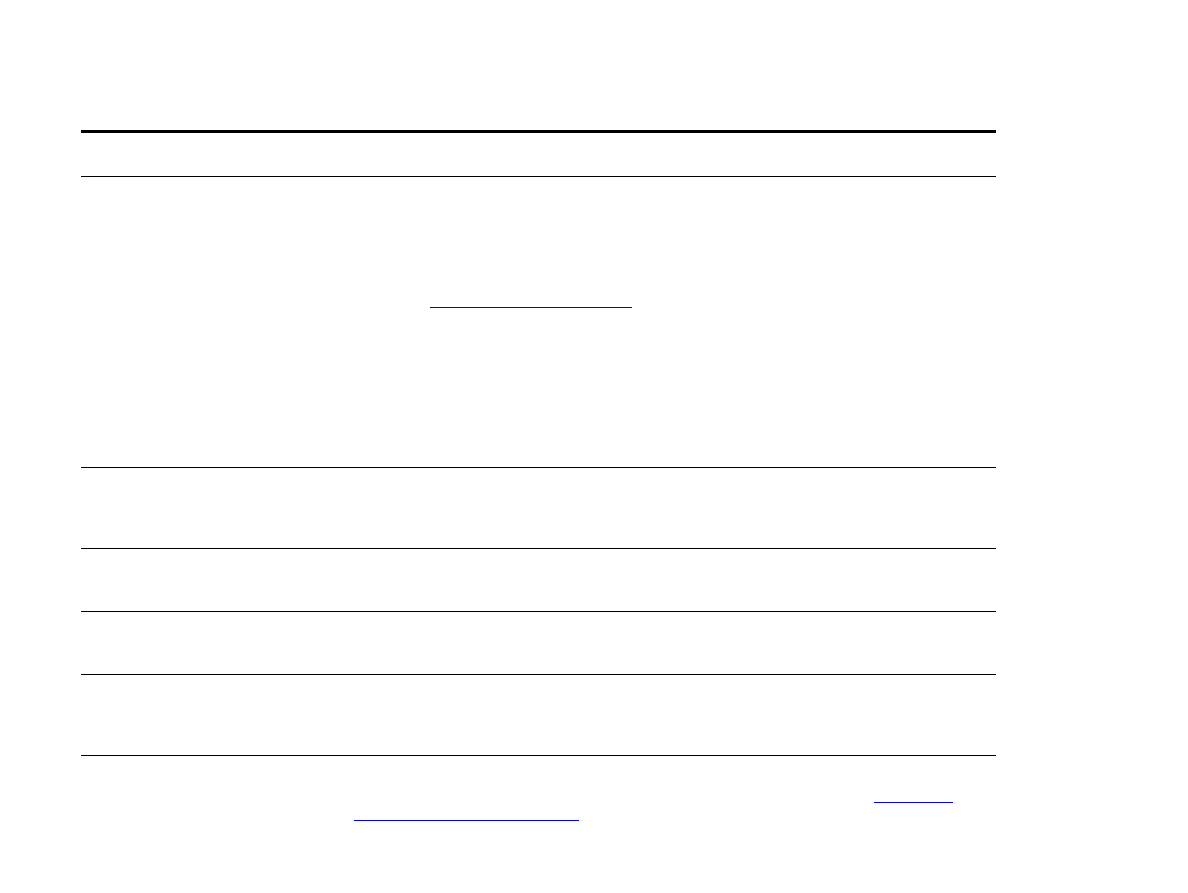
7 Řešení problémů
166
Náprava problémů s kvalitou na výstupu
CSWW
Tisk se uprostřed úlohy zastaví.
z
Zkontrolujte, zda není na displeji ovládacího panelu zobrazena chybová zpráva.
z
Pokud pracujete v síti, zkontrolujte, zda je počítač správně nakonfigurován a zda
nedošlo k problémům se sítí (obrat´te se na administrátora systému).
z
Zkontrolujte, zda je napětí zdroje stabilní a zda vyhovuje specifikaci zařízení. (Informace
naleznete v příručce s názvem Úvod na disku CD dodávaném se zařízením nebo na
adrese
www.hp.com/suppor t/lj9000
.) Zařízení vypněte a znovu zapněte.
z
Zkontrolujte nastavení časového limitu v sít´ové aplikaci. Možná bude nutné ho zvýšit.
z
Pokud chcete do zařízení zkopírovat soubor pomocí příkazu DOS, použijte ke kopírování
příkaz COPY [nazevsouboru] LPTn /B por t tiskárny, jako např. LPT1 (kde n je
číslo por tu tiskárny).
Poznámka
Chcete-li stránku vytisknout, možná bude nutné z počítače odeslat řídicí znak pro
stránkování.
Tisková úloha PS se nevytiskne.
Zkontrolujte konfiguraci na kar tě PostScript v systému Windows. Zkontrolujte, zda je v poli
Protocol (Protokol) vybrána možnost AppleTalk a zda není vybrána volba Binary Data
(Binární data).
Sof tware vybírá nesprávný por t.
Zkontrolujte nastavení por tu v operačním systému a zjistěte, zda se tisková úloha odesílá na
správný por t (např. LPT1).
Ovládací panel a ovladač nemají
stejné nastavení formátu papíru.
Zkontrolujte, zda jsou vlastní formát papíru definovaný z ovládacího panelu a vlastní formát
definovaný v ovladači shodné.
Soubor, kter ý se pokoušíte
vytisknout, možná nemá nastavenou
volbu tisku na obě strany papíru.
Zkontrolujte, zda je v ovladači nakonfigurována možnost tisku na obě strany papíru.
Indikátor stavu FIR během přenosu
zhasne.
Mohlo dojít k přerušení přenosu. Stisknutím tlačítka
S
TOP
vymažte pamět´ zařízení. Potom
znovu umístěte přenosné zařízení do dosahu vysílání, jak je popsáno v části
„Tisk úlohy
pomocí por tu FIR“ na stránce 81
, a vytiskněte úlohu znovu.
Situace
Řešení
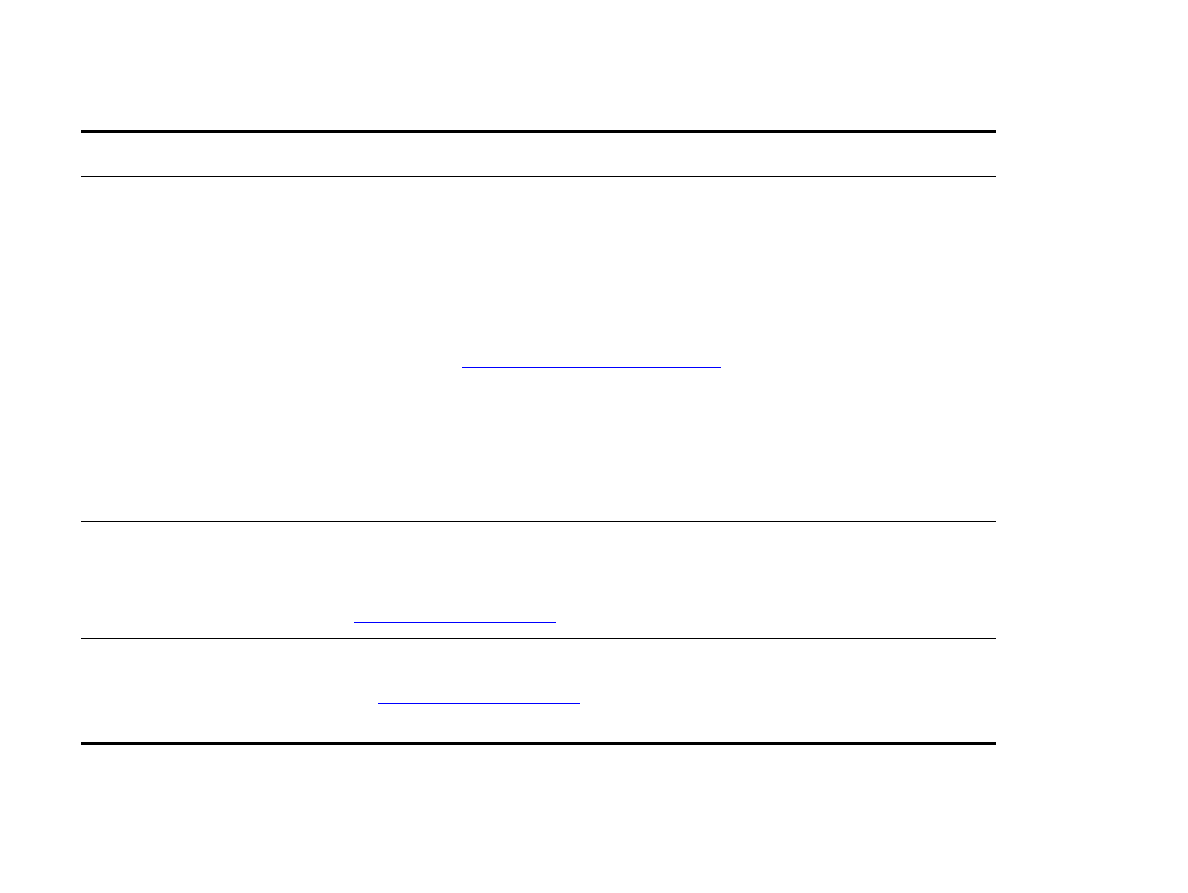
7 Řešení problémů
167
Náprava problémů s kvalitou na výstupu
CSWW
Počítač Macintosh nekomunikuje se
zařízením.
z
Zkontrolujte, zda je na ovládacím panelu zobrazeno hlášení PŘIPRAVENO.
z
Zkontrolujte, zda byl v levé polovině části Chooser vybrán správný ovladač. Potom
zkontrolujte, jestli byl vybrán správný název zařízení (zvýrazněný) v pravé polovině části
Chooser. Po instalaci a konfiguraci ovladače pomocí PDD se vedle názvu zařízení
zobrazí ikona.
z
Pokud je zařízení umístěno v síti s více zónami, zkontrolujte, jestli byla v poli AppleTalk
Zones v části Chooser vybrána správná zóna.
z
Vytiskněte konfigurační stránku a zkontrolujte, zda bylo v části Chooser vybráno správné
zařízení (viz
„Konfigurační stránka“ na stránce 174
). Zkontrolujte, zda název zařízení
zobrazený na konfigurační stránce odpovídá zařízení v části Chooser.
z
Zkontrolujte, zda je aktivní protokol AppleTalk. (Výběr proveďte v části Chooser nebo v
ovládacím panelu protokolu AppleTalk v závislosti na používané verzi operačního
systému.)
z
Zkontrolujte, zda jsou počítač a zařízení ve stejné síti. Z nabídky Ovládací panely v
nabídce Apple vyber te ovládací panel Network (nebo AppleTalk) a poté vyber te
správnou sít´ (například LocalTalk nebo EtherTalk).
Ikona ovladače se nezobrazuje v
části Chooser.
Zkontrolujte, zda je ve složce Extensions (Rozšíření) umístěno rozšíření části Chooser
Apple LaserWriter 8. Pokud není umístěno nikde v systému, lze ovladač získat z disku CD
operačního systému Macintosh OS nebo od společnosti Apple Computer, Inc. Můžete využít
také příručku Úvod na disku CD dodaném se zařízením nebo stránku
www.hp.com/suppor t/lj9000
.
Jako typ byly zadány štítky,
transparentní fólie nebo obálky.
z
Zkontrolujte, zda lze tisknout na obě strany média. (Informace naleznete v příručce s
názvem Úvod na disku CD dodávaném se zařízením nebo na adrese
www.hp.com/suppor t/lj9000
.)
z
Změňte typ média na typ vhodný k tisku na obě strany.
Situace
Řešení
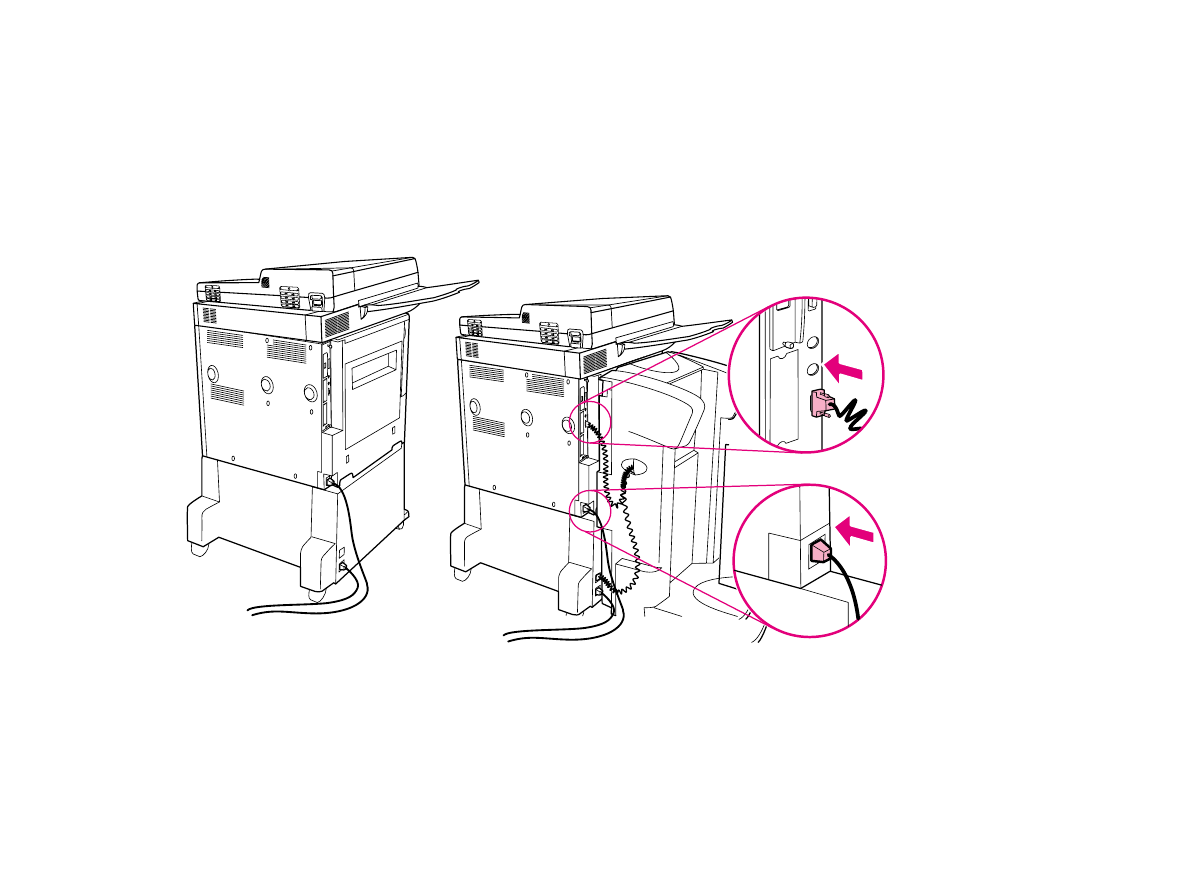
7 Řešení problémů
168
Náprava problémů s kvalitou na výstupu
CSWW